 Apesar do Blogger ser uma ótima plataforma para blogs, ele possui uma séria limitação: não é possível utilizá-lo para hospedar de forma direta arquivos para o seu blog (como imagens, código CSS, JavaScript, arquivos para download etc.).
Apesar do Blogger ser uma ótima plataforma para blogs, ele possui uma séria limitação: não é possível utilizá-lo para hospedar de forma direta arquivos para o seu blog (como imagens, código CSS, JavaScript, arquivos para download etc.).
Um ótimo serviço grátis para fazer isso é o Google Sites.
Neste artigo, você aprenderá em que situações ele pode ser útil e como utilizá-lo para hospedar os arquivos para uso em seu blog.
Introdução
Há algumas situações em que você precisa hospedar arquivos para uso em seu blog, mas que não são permitidos pelo blog. Alguns exemplos:
- Quando você quer disponibilizar um arquivo para seus leitores fazerem download, seja ele uma planilha Excel, uma apresentação PowerPoint ou um arquivo PDF.
- Para armazenar seu arquivo CSS externo, que será apenas referenciando em seu template.
- Para guardar as imagens que você utilizará no banner de divulgação do seu blog ou em seu template personalizado.
Eu já indiquei uma boa solução para esses casos no artigo Webs, ótimo site para hospedar seus arquivos.
No entanto, neste arquivo mostrarei outra alternativa mais simples. Trata-se do Google Sites.
Vantagens e desvantagens do Google Sites
Vantagens
- A principal vantagem do Google Sites em relação ao Webs é que, se você tem um blog no Blogger, já está automaticamente inscrito no Google Sites.
- Além disso, já passei por situações de instabilidade no Webs que me levaram a migrar meus arquivos para o Google Sites, onde nunca enfrentei problemas desde então. Quando escrevi o artigo Onde hospedar arquivos para seu blog (em 2009), eu citei que o serviço estava instável, mas isso foi resolvido.
- O serviço armazena as versões anteriores do arquivo a cada vez que é feita uma alteração nele. Isso significa que ele faz o backup automático dos arquivos que foram modificados, permitindo a você usar uma versão anterior do arquivo.
Desvantagens
- O Google Sites não trabalha bem com GIFs animados. Ele os armazena, mas não exibe a animação de forma correta quando é referenciado o link direto do arquivo.
- O serviço não é tão simples de ser utilizado – especialmente sem um tutorial como este para começar.
Como hospedar arquivos no Google Sites
Para começar a armazenar seus arquivos no Google Sites, basta seguir os passos abaixo:
1. Acesse o endereço http://sites.google.com.
2. Se for solicitado, entre com o mesmo e-mail e senha que você já utiliza para acessar o seu blog.
3. Clique no botão “Criar”, na barra lateral esquerda.
4. Preencha o campo do nome do seu site e verifique se o campo de “Local do site” foi preenchido corretamente.
O ideal é utilizar um endereço similar ao do seu blog.
Preencha também o código de confirmação e clique no botão “Criar” no topo da tela.
5. Você será levado à página inicial do seu site.
Não se preocupe com sua aparência, pois você só o utilizará para hospedar os arquivos para seu blog.
Clique no botão “Nova Página”, no canto superior direito da tela.
6. Preencha as informações solicitadas de acordo com as instruções abaixo, depois clique no botão “Criar”, no topo da página.
- Nomeie sua página: O nome que você dará a ela é importante para a formação do endereço, que será mostrado logo abaixo. Uma sugestão interessante é deixá-la como “Arquivos”.
- Selecione o modelo para usar: Escolha a opção “Arquivo”.
- Selecione um local: Mantenha selecionada a opção “Colocar página no nível superior”, para manter seu endereço o mais simples possível.
7. Neste momento, sua página para receber os arquivos já está criada.
Para enviar um arquivo para lá, clique no botão “Adicionar arquivo” e selecione o arquivo (ou arquivos) desejados.
8. Seu arquivo já está pronto para ser utilizado em seu blog!
Como obter o endereço dos arquivos hospedados no Google Sites
Embora pareça simples fazer isso, há uma orientação importante neste ponto:
1. Para obter o endereço do arquivo, não clique nele; ao invés disso, clique com o botão direito na opção “Visualizar” e escolha “Copiar endereço do link”.

2. Você obterá um endereço parecido com o abaixo:
https://sites.google.com/site/gerenciandoblogtestes/arquivos/Gerenciando.gif?attredirects=0
3. Para utilizá-lo em seu blog, faça duas alterações nesse endereço:
- Substitua o https por http;
- Remova o trecho que começa pelo sinal de interrogação (?)
Assim, o endereço que você utilizaria em seu blog, neste exemplo, seria:
http://sites.google.com/site/gerenciandoblogtestes/arquivos/Gerenciando.gif
Fazendo dessa forma, você poderá utilizar os endereços obtidos em seu template, em gadgets do seu blog, em postagens, ou onde mais os desejar.
Onde utilizar o Google Sites em seu blog
Talvez você ainda não esteja convencido da utilidade do Google Sites para o seu blog.
No caso de imagens, por exemplo, você pode simplesmente colocá-las em seus artigos e elas serão automaticamente enviadas para o seu blog.
Mas, há casos em que o Google Sites é muito importante:
- Para o banner de divulgação, é muito melhor colocar a imagem no Google sites do que em serviços como o ImageShack ou em uma postagem. Estando no Google Sites, você poderá alterar o arquivo do banner quando desejar e todos os sites onde ele já foi utilizado serão atualizados automaticamente para a nova imagem.
- Você pode buscar no template do seu blog o endereço de todas as imagens que foram utilizadas nele e colocá-las em seu Google Sites. Dessa forma, você não terá problemas se o dono dessas imagens removê-las um dia.
- O mesmo vale para códigos JavaScript: é vantajoso colocá-lo em seu Google Sites e não depender da disponibilidade do artigo original.
Conclusão
Você percebeu como o Google Sites pode ser útil como um serviço acessório ao seu blog?
Embora seu uso não seja obrigatório, isso facilita muito o gerenciamento e a manutenção do seu blog.
E quem sabe um dia o Google não nos permita armazenar arquivos diretamente na conta do Blogger?
Você já conhecia e utilizava o Google Sites?
O que achou da ideia?
Compartilhe sua opinião em um comentário!


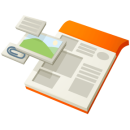








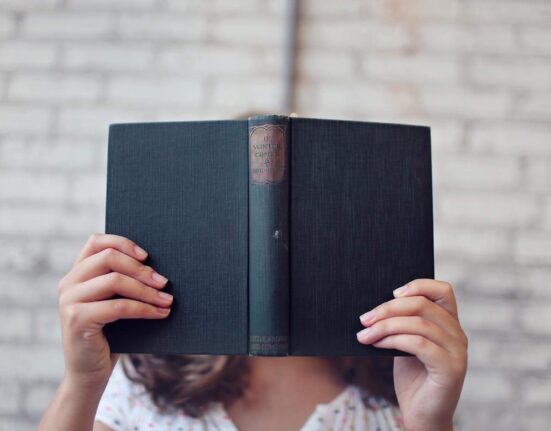



Leave feedback about this